用Photoshop给透明婚纱照片更换背景
软件云 人气:0
透明婚纱照片和鲜花背景素材图:


一、用photoshop打开透明婚纱照片以后,用抽出滤镜把婚纱照中人物的头发抠出来,并置于背景素材中,并摆放到合适的位置。

二、用工具栏上的钢笔工具勾出婚纱照中的人物主体及婚纱透明部位,并拖到背景素材中来。

三、再用钢笔工具勾出人物的主体(也就是除去婚纱透明区域的部份)路径。
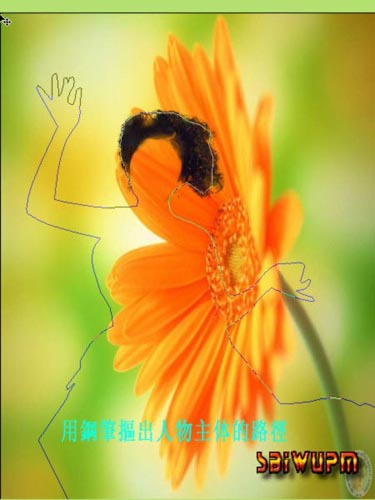
四、执行快捷键CTRL+ENTER将人物路径转化为选区,然后按住CTRL+SHIFT键,并用鼠标单击头发所在图层,将头发选区也添加到人物选区中来,然后添加图层蒙版。

五、复制上一步添加了蒙版的那个图层,并把复制得到图层的蒙版扔掉,然后在该层上抠出婚纱透明区域,将路径转化为选区,再添加图层蒙版。(在抠透明婚纱的时候,可以先在该图层上方建立一个黑色图层作为参照)

六、对透明婚纱所在图层执行CTRL+ALT+~调出该层的高光选区,然后新建一个图层,并填充与婚纱相近的颜色,再用涂抹工具和模糊工具对下图箭头所指的地方进行处理,人物所在图层暂时隐藏。
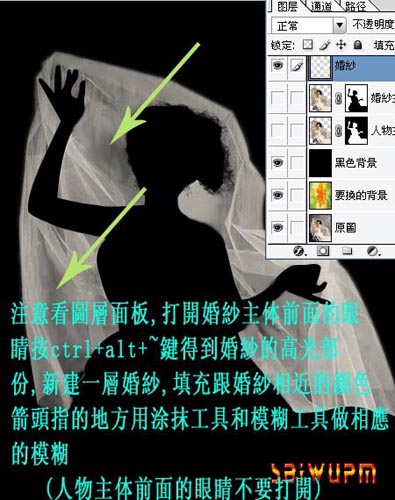
七、把婚纱主体和黑色背景以外的图层都暂时隐藏,并来到通道面板,对红色通道执行右击复制,得到红副本通道,并对该通道执行“图像-调整-亮度/对比度”命令,把亮度设为-87,对比度设为+52。
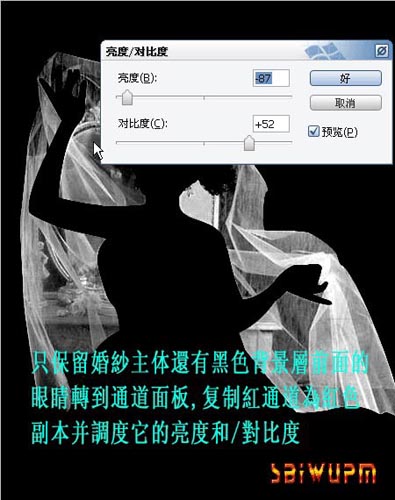
八、用黑色画笔工具把下图箭头所指的区域涂黑。
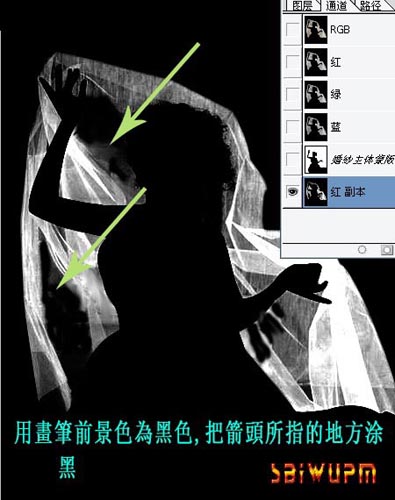
九、把红色副本通道载入选区,再来到图层面板,对选区内容用婚纱相近的颜色进行填充。
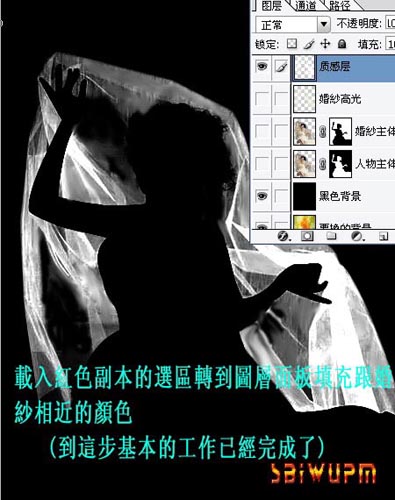
然后我们把隐藏的那些图层显示出来,并把黑色背景图层删除,这样我们就完成了对透明婚纱照片更换背景的相关操作。

加载全部内容